Come installare e usare VyprVPN su Windows
Aprire il vostro account con VyperVPN
La prima cosa che dovrete fare è installare VyprVPN per windows, andando su e cliccando su "Try it Free".
Scegliete il vostro piano in base alle vostre esigenze. VyprVPN pro apre un mondo di possibilità, compreso l'utilizzo simultaneo di 3 connessioni, utilizzo dati illimitato a soli €6.67 al mese, quando si acquista l'iscrizione annuale!
E non vi preoccupate: i primi 3 giorni sono completamente gratis, quindi potrete provarlo prima di acquistare il periodo annuale di iscrizione.
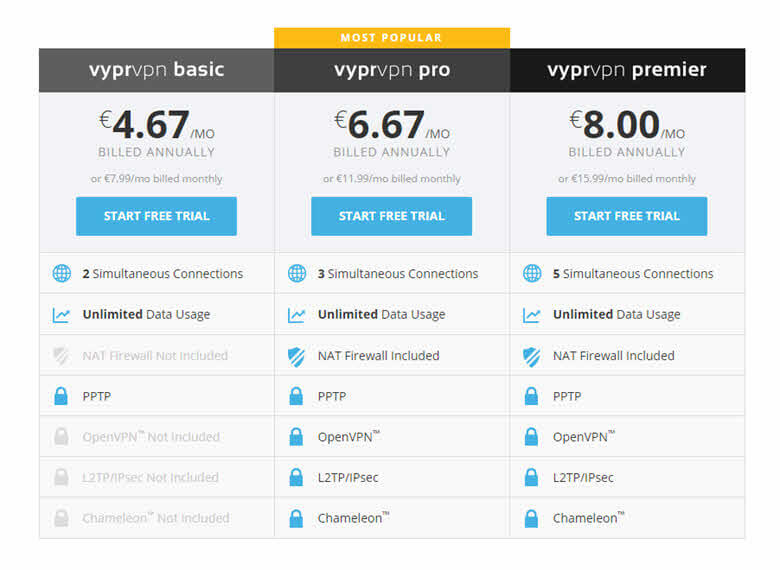
In seguito, inserite le vostre informazioni e create il vostro account, completando il processo di iscrizione. Assicuratevi di selezionare "billed annually" nelle opzioni di pagamento, per risparmiare il 43%! Ricordate che non dovrete pagare nulla per i primi 3 gironi.
Una volta completato il vostro ordine, verrete indirizzati alla pagina dei download e la versione del software desiderata sarà scaricata in maniera automatica. I dispositivi sui quali è possibile effettuare l'installazione sono Android, IOS, Windows o Mac.
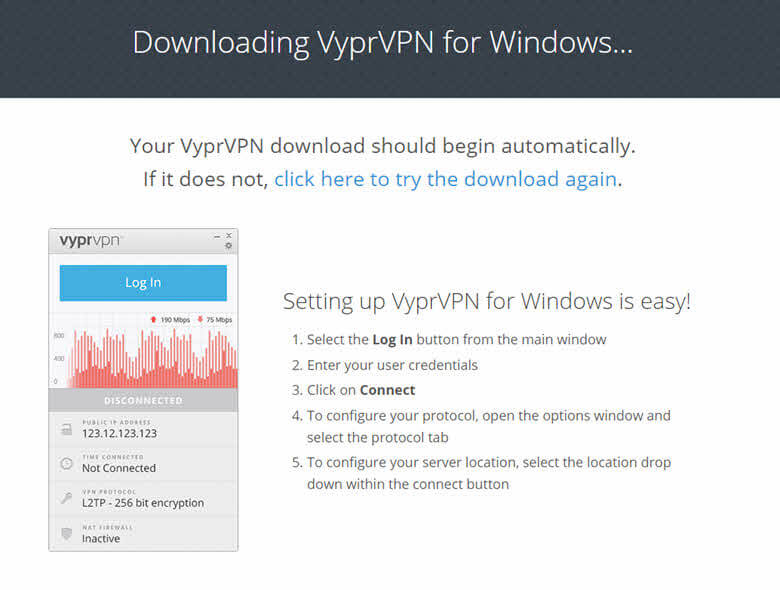
Installare VyprVPN su Windows
Aprite il programma di installazione scaricato e permettete di apportare cambiamenti al vostro computer, tramite l'apposita finestra. poi cliccate su Next per continuare e su Agree per accettare i termini di utilizzo.
Il passaggio successivo vi permette di scegliere il tipo di installazione. La Standard vi permetterà di avere una versione di VyprVPN semplificata e facile da usare; la Full aprirà delle opzioni che possono portare dei vantaggi per coloro che hanno qualche nozione tecnica in più; la Custom vi permetterà di scegliere quali funzioni VyprVPN saranno presenti quando si usa il software.
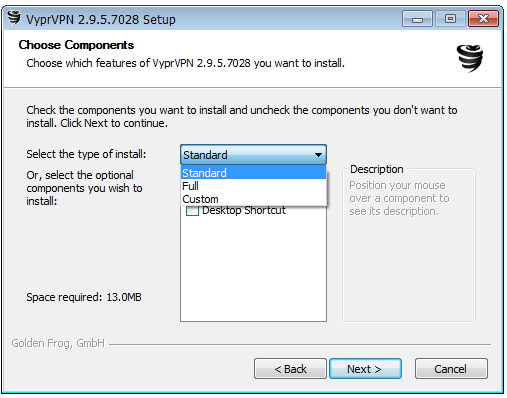
In questo tutorial abbiamo scelto la standard, cliccando su Next e poi su installa. Attendete il processo di installazione. Una volta terminato cliccate su Next e poi su Finish.
Aprite VyperVPN e cliccate su Connect. Siate pazienti, questa operazione potrebbe richiedere qualche minuto.
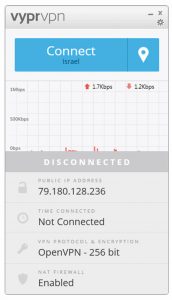
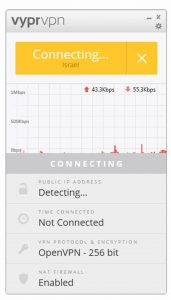
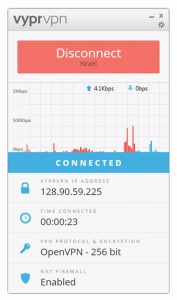
Ecco fatto! Siete pronti a iniziare!
Configurazioni avanzate
VyprVPN presenta delle opzioni avanzate che permettono di cambiare il protocollo a seconda dello stato corrente. Per fare ciò, cliccate l'icona dell'ingranaggio in alto a destra e scegliete "options" dal menù a cascata.
Alla voce Connection, potrete scegliere di connettere VyprVPN in maniera automatica quando usate una rete non sicura.
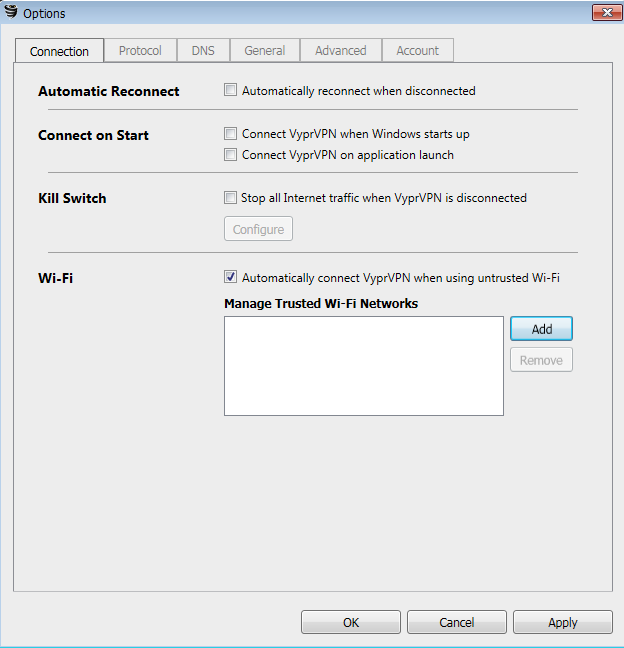
Alla voce Protocol, selezionate il tipo di VPN che più vi aggrada:

- Chameleon è l'ideale per utenti VPN che sono bloccati in paesi come Cina, RUssia, Iran, Tailandia, Siria, o in altri paesi nel mondo, nei quali gli utenti possono trovarsi ad avere difficoltà con la velocità o con il throttling della banda.
- OpenVPN è l'opzione di default e offre il protocollo più affidabile e stabile, assicurando le migliori performance e le velocità maggiori anche quando si usano dei router wireless o delle reti wifi non affidabili.
- L2TP/TPsec rallenta le prestazioni ma fornisce una crittografia di livello maggiore. Questo protocollo è supportato dalla maggior parte dei computer fissi, dai tablet e dai dispositivi mobili.
- PPTP è l'opzione più veloce per tutti coloro che non sono preoccupati della sicurezza.
Speriamo che vi piaccia VyprVPN quanto è piaciuto a noi e attendiamo i tuoi commenti!
Ditsa Keren
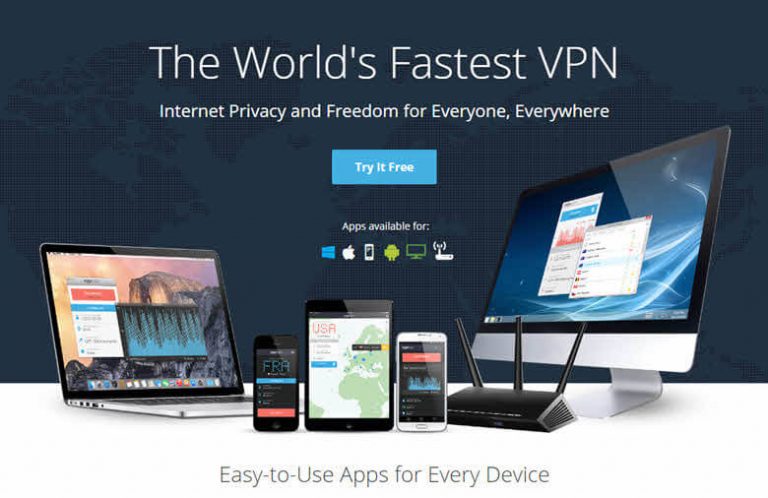


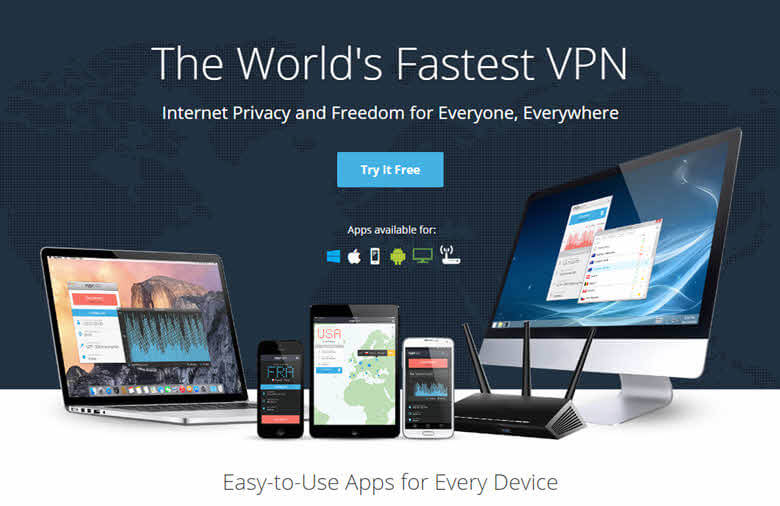

Inviaci un commento su come migliorare questo articolo. Il tuo feedback è importante!